Многие сталкиваются с проблемой слабого Wi-Fi сигнала. Один из способов решения - настройка второго роутера через провод.
Для увеличения покрытия и создания более стабильного соединения понадобятся два роутера: основной, уже подключенный к Интернету, и второй, для усиления сигнала.
Перед настройкой второго роутера убедитесь, что у вас есть все необходимые материалы и узнайте, какие функции поддерживает ваш первый роутер. Это поможет выбрать оптимальный способ настройки второго устройства.
Готовы улучшить Wi-Fi покрытие? Следуйте инструкциям ниже, чтобы настроить второй роутер для усиления сигнала через провод!
Настройка второго роутера для усиления Wi-Fi сигнала по проводу

Если у вас проблемы с Wi-Fi покрытием в доме или офисе, настройка второго роутера для усиления сигнала по проводу может быть решением. Это позволит установить дополнительную точку доступа и расширить диапазон сигнала, улучшив его качество везде.
Для настройки второго роутера следуйте инструкциям ниже:
- Подготовьте роутер. Убедитесь, что у вас есть второй роутер, поддерживающий режим точки доступа или моста, и сброшены все настройки к заводским значениям.
- Подключите роутер. Соедините второй роутер с первым при помощи Ethernet-кабеля, подключив его к порту LAN в обоих устройствах.
- Настройте второй роутер. Войдите в веб-интерфейс второго роутера, введя IP-адрес в адресной строке браузера, и настройте основные параметры сети, включая SSID и пароль Wi-Fi.
- Установите режим работы. Если второй роутер поддерживает режим точки доступа, переключите его в этот режим, либо настройте режим моста, если это необходимо.
- Проверьте подключение. Подключите устройства к Wi-Fi сети, созданной вторым роутером. Проверьте, что сигнал Wi-Fi доступен и что интернет работает стабильно.
С помощью этих простых инструкций вы сможете настроить второй роутер для усиления сигнала Wi-Fi по проводу. Не забудьте выбрать оптимальное местоположение для второго роутера, чтобы расширить зону покрытия Wi-Fi в нужной области.
Выбор правильного роутера для улучшения Wi-Fi сигнала

Чтобы улучшить сигнал Wi-Fi в вашем доме или офисе, можно использовать второй роутер, который будет работать в режиме моста или репитера. Однако важно правильно выбрать роутер, чтобы достичь наилучшего результата.
1. Поддержка стандарта Wi-Fi
Проверьте, поддерживает ли роутер стандарты Wi-Fi 802.11n или 802.11ac. Роутеры с поддержкой стандарта Wi-Fi 802.11ac обеспечивают более высокую скорость передачи данных, поэтому предпочтительней для усиления сигнала.
Скорость передачи данных
Узнайте, какая максимальная скорость передачи данных указана для роутера. Чем выше скорость передачи данных, тем быстрее будет работать Wi-Fi сеть.
Диапазон частот
Выберите роутер с максимальным диапазоном частот, чтобы обеспечить широкую зону охвата сигнала Wi-Fi.
Количество антенн
Роутеры с большим количеством антенн обеспечивают лучшее покрытие и сильный сигнал Wi-Fi. Поэтому рекомендуется выбирать роутеры с несколькими внешними антеннами.
Бренд и отзывы
Перед покупкой роутера обратите внимание на бренд и отзывы пользователей. Роутеры от надежных производителей обычно имеют более высокое качество и стабильную работу.
Используя эти советы, вы сможете выбрать правильный роутер, чтобы улучшить Wi-Fi сигнал и наслаждаться более стабильным и быстрым интернетом.
Подключение второго роутера к основному через провод
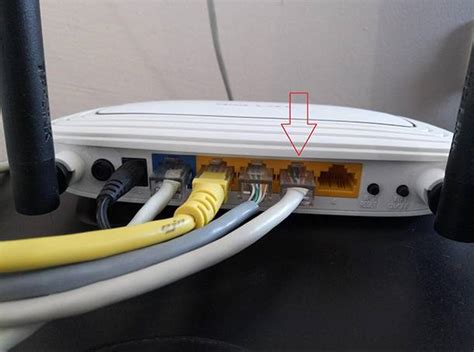
Для начала, у вас должны быть два роутера, провод Ethernet и некоторые знания об их настройке.
Вот пошаговая инструкция:
- Подключите провод Ethernet к одному из LAN-портов основного роутера и к порту WAN или LAN второго роутера. Вариант порта зависит от модели второго роутера, поэтому обязательно ознакомьтесь с его инструкцией.
- Включите второй роутер, подключив его к источнику питания.
- Зайдите в настройки основного роутера через веб-браузер. Для этого введите IP-адрес основного роутера в адресной строке браузера (обычно он указан на самом роутере) и введите логин и пароль для доступа к настройкам.
- Найдите раздел, относящийся к настройкам сети. Обычно он называется "LAN" или "Сеть".
- Найдите раздел настройки DHCP-сервера и отключите его. DHCP-сервер отвечает за автоматическое присвоение IP-адресов устройствам в сети, и если он будет работать на обоих роутерах, это может привести к конфликтам.
- Присвойте статический IP-адрес второму роутеру, который будет использоваться для связи с основным роутером. Введите этот IP-адрес в настройках основного роутера в качестве "шлюза по умолчанию" для второго роутера.
- Сохраните изменения в настройках основного роутера.
- Зайдите в настройки второго роутера через веб-браузер, используя его IP-адрес и логин/пароль.
- Перейдите в раздел настройки сети и убедитесь, что IP-адрес второго роутера соответствует настройкам основного роутера.
- Настройте Wi-Fi на втором роутере, используя те же параметры безопасности, что и на основном роутере.
- Сохраните изменения в настройках второго роутера.
- Проверьте работу второго роутера и уровень усиления Wi-Fi сигнала в нужных помещениях.
Теперь вы знаете, как усилить сигнал Wi-Fi, подключив второй роутер к основному через провод. Этот способ поможет улучшить покрытие сети у вас дома или в офисе.
Настройка второго роутера для усиления сигнала Wi-Fi

Для усиления сигнала Wi-Fi вам потребуется использовать второй роутер. Подключите его к первому через провод для расширения покрытия сети и улучшения качества сигнала.
Для настройки второго роутера следуйте этим шагам:
| Шаг 1: | Подготовка роутеров |
| Шаг 2: | Подключение провода |
| Шаг 3: | Настройка второго роутера |
| Шаг 4: | Проверка соединения |
Убедитесь, что оба роутера включены и работают исправно перед началом настройки. Разместите второй роутер рядом с первым для удобства подключения провода.
Шаг 2: Подключите провод Ethernet от первого роутера к LAN-порту, и от WAN-порта второго роутера. Убедитесь в надежном подключении проводов.
Шаг 3: Откройте административную панель второго роутера через веб-браузер. Найдите IP-адрес второго роутера в настройках первого. Введите адрес и учетные данные для доступа к настройкам. Выполните необходимые настройки, включая SSID, пароль и канал передачи данных.
Шаг 4: После настройки, проверьте соединение между роутерами. Убедитесь, что устройства подключены к ближнему роутеру с сильным Wi-Fi сигналом. Таким образом, улучшите сигнал и увеличьте зону покрытия Wi-Fi.
Настройка второго роутера для усиления сигнала Wi-Fi через провод - простой и эффективный способ улучшить сетевое покрытие. Следуйте этим шагам, чтобы настроить второй роутер без проблем.
Получение максимальной эффективности от усиленного Wi-Fi сигнала

Вот несколько советов для получения наибольшей отдачи от усиленного Wi-Fi сигнала:
- Выберите правильное место для установки второго роутера. Оптимальным вариантом является место, где сигнал будет меньше всего преград и помех. Избегайте металлических поверхностей, бетонных стен и других объектов, которые могут мешать распространению сигнала.
- Настойте каналы Wi-Fi правильно. Проверьте, какие каналы используют другие устройства в вашем районе, и выберите менее загруженный канал для второго роутера, чтобы избежать возможных помех и улучшить стабильность сигнала.
- Используйте разные имена сетей (SSID) для основного и второго роутера, чтобы устройства могли легко определить, к какой сети подключаться для получения наилучшего сигнала.
- Настройте беспроводную сеть на втором роутере. Убедитесь, что выбраны современные протоколы и шифрование для безопасной и быстрой передачи данных.
- Настройте режим ретрансляции Wi-Fi сигнала на втором роутере. Вы можете выбрать режим моста или репитера, в зависимости от ваших потребностей и возможностей роутера. Режим моста позволяет расширить сеть без потери скорости, в то время как режим репитера обеспечивает увеличение покрытия сети за счет повторения сигнала.
Следуя этим рекомендациям, вы сможете получить максимальную эффективность и стабильность от своего усиленного Wi-Fi сигнала. Помните, что успешная настройка второго роутера требует опыта в области сетевых технологий, поэтому, если у вас возникнут сложности, лучше обратиться к специалисту.